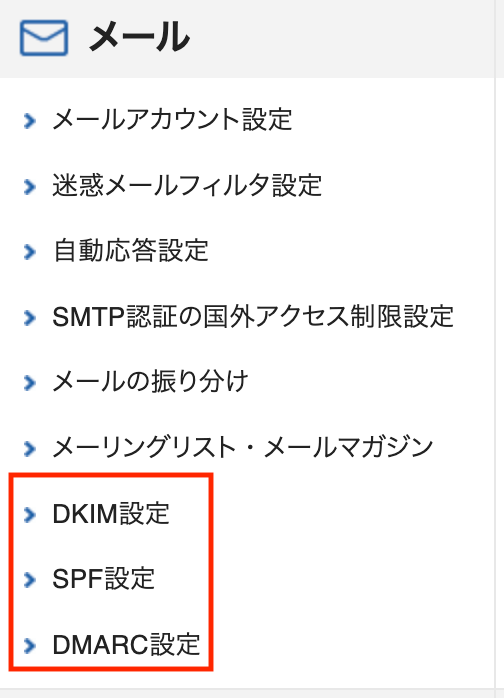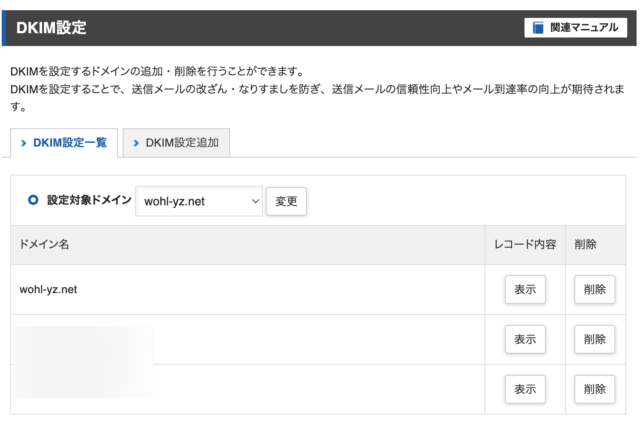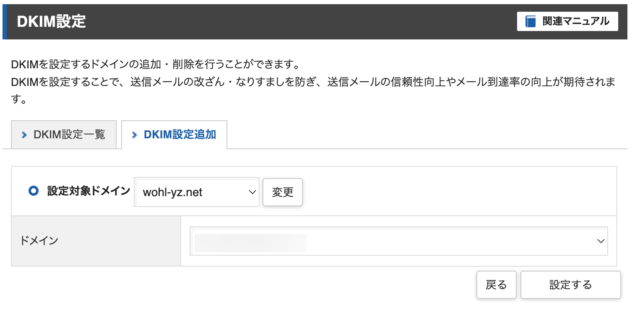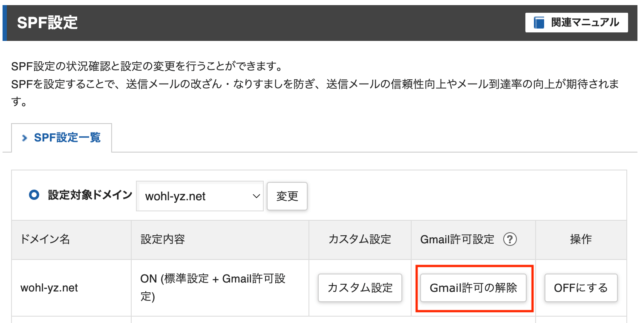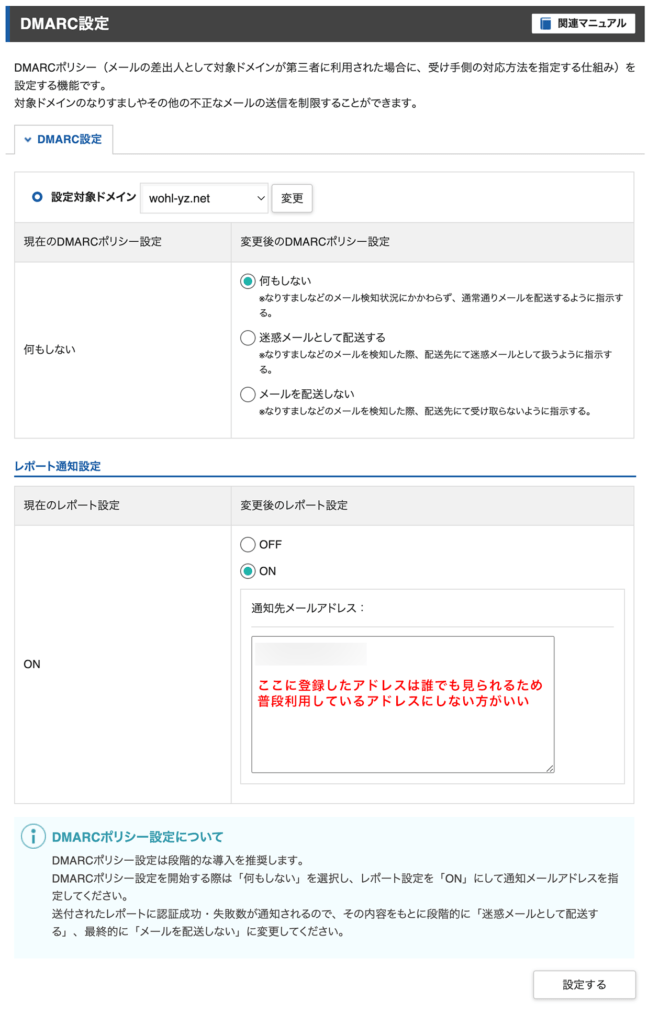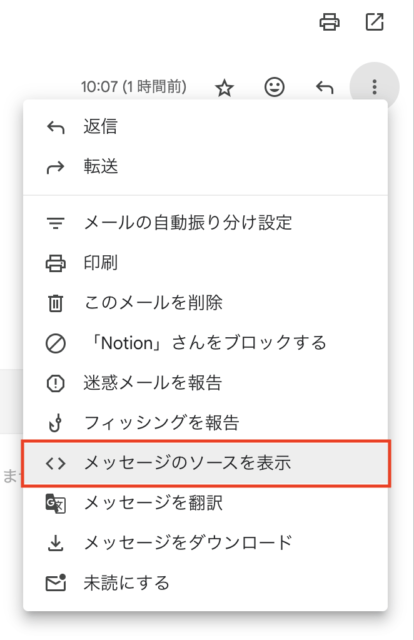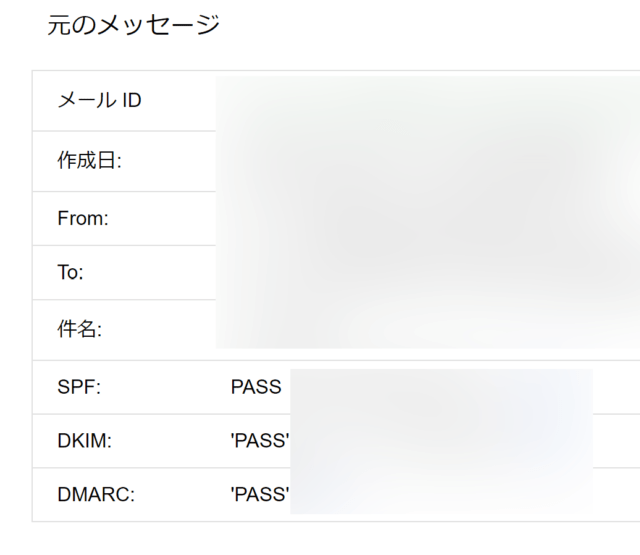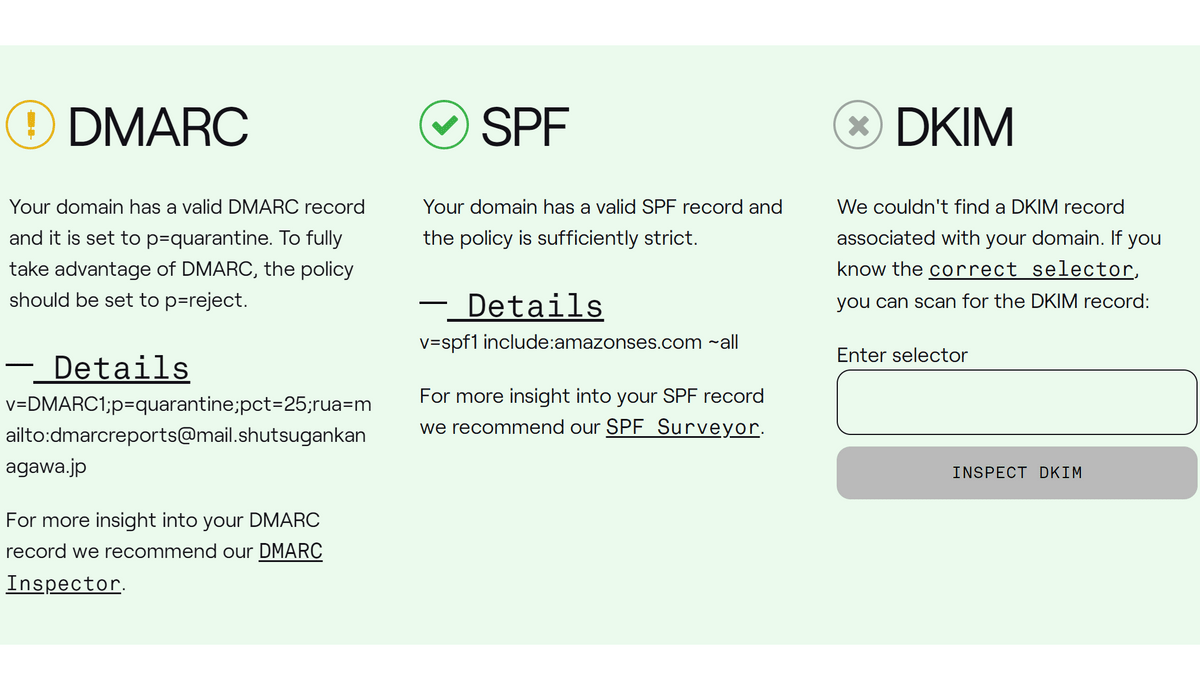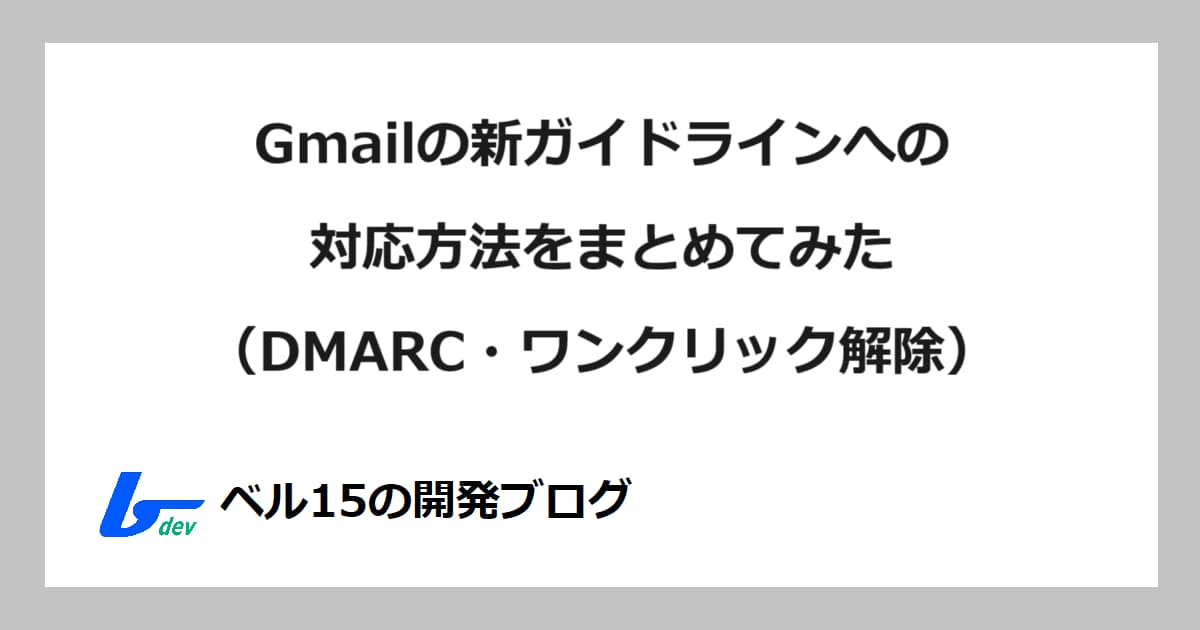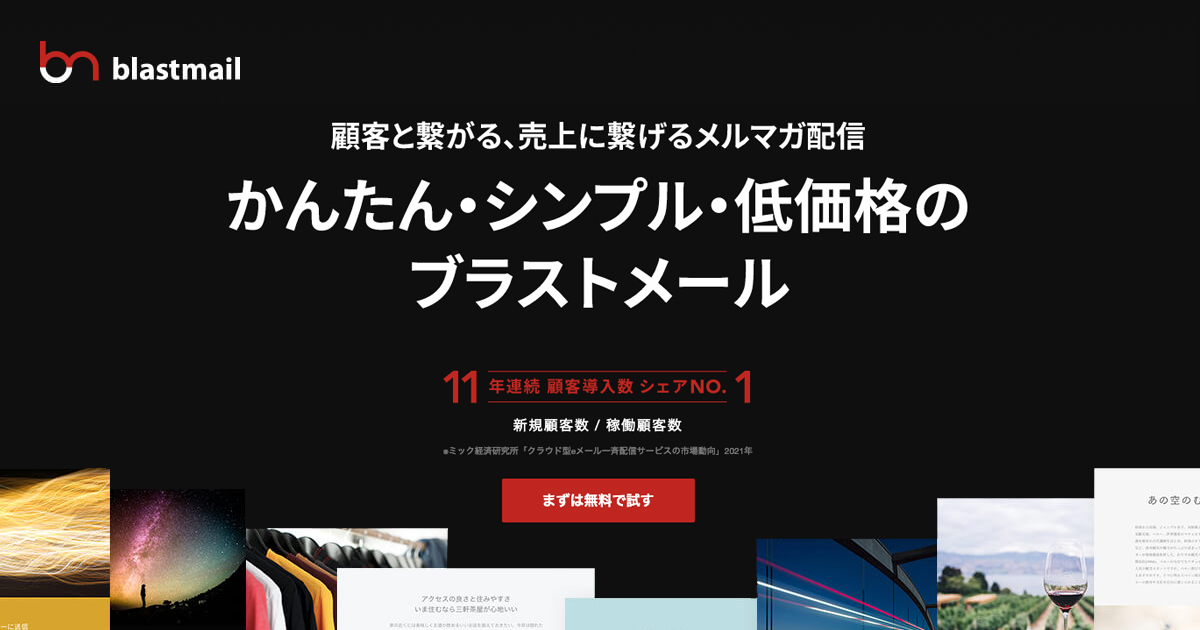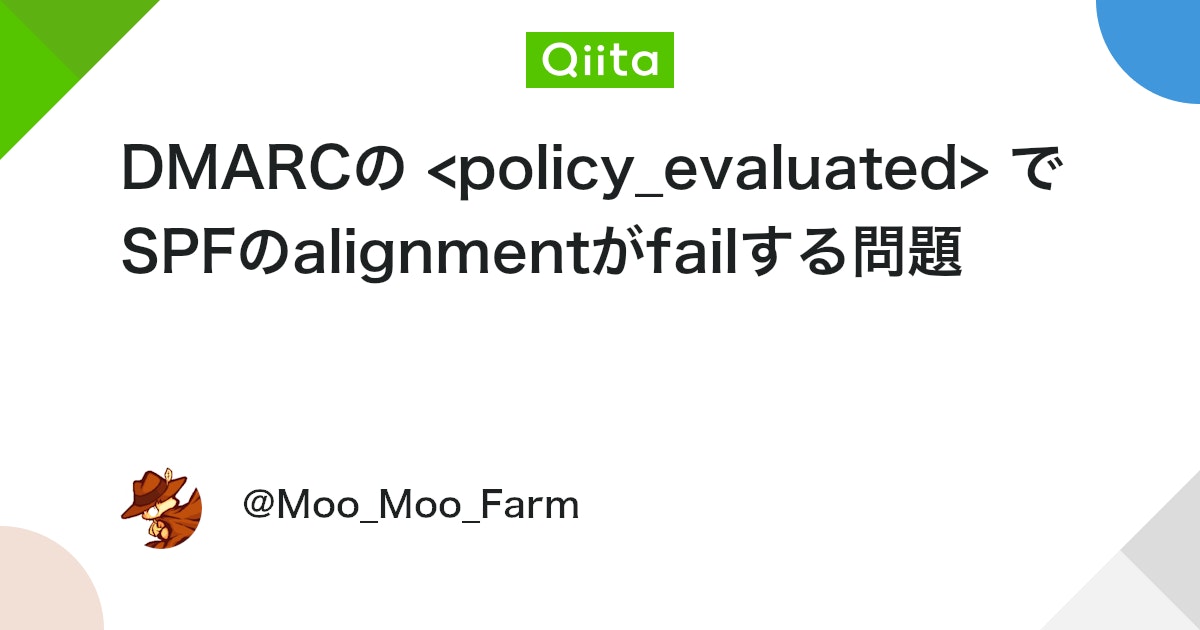GmailやYahoo!メールにメールが送れなくなる!?その前にやっておくべきこと。(SPF DKIM DMARCの設定)
主に大量にメールを送信する事業者向けですが、1日に5,000通以上のメールを送信するドメイン(○○○.com)については、SPF、DKIM、DMARCの設定をしておかなければ、GmailやYahoo!メールに2024年2月以降送信できない可能性があります。
加えて、メールマガジンなどの場合には、ワンクリックで登録解除できる仕組みを組み込み必要があります。
Gmail送信者ガイドライン
https://support.google.com/mail/answer/81126
Yahoo送信者ガイドライン
https://blog.postmaster.yahooinc.com/post/730172167494483968/more-secure-less-spam
今回はメールマガジンのワンクリック登録解除以外の、SPF、DKIM、DMARCの設定変更についてXserver(エックスサーバー)の場合について記載します。
※Xserver以外のレンタルサーバーでも同様の設定ができるはず(DMARCは対応中のサーバーもあり)ですので、各サーバーのマニュアルを参照してください。
※各設定の仕組み等については「参考資料」をご参照
といっても、Xserverの場合はとても簡単です。
「サーバーパネル」の「メール」の項目に3つとも専用メニューが表示されています。
1. DKIM設定
サーバーパネルの「DKIM設定」をクリックし、対象のドメインをクリックして「DKIM設定一覧」にメール送信元となるドメインが表示されていればOKです。
もし、一覧に対象ドメインが表示されない場合には、「DKIM設定追加」画面にてドメインを選択し、「設定する」をクリックします。
だだし、メールアドレスが1つも作成されていないドメインはそもそも設定対象にならないため、設定追加もできません。
2. SPF設定
サーバーパネルの「DKIM設定」をクリックします。
SPF設定については、Xserverが自動的に有効にしてくれているはずです。
1点確認が必要なのは、Gmail経由でメール送信している場合には「Gmail許可設定」をしておく必要があります。
3. DMARC設定
サーバーパネルの「DMARC設定」をクリックします。
こちらもXserverにて自動的に設定されており、現在のDMARCポリシー設定「何もしない」、レポート通知設定「OFF」になっています。
DMARC設定は、前に設定したSPFやDKIMの認証が失敗した場合に、受信側がそのメールをどのように扱うかを指定する設定です。
レポートをONにすると、登録したメールアドレスにレポートが届きます。
__
3.1.1. レポート送信先メールアドレスについて
レポート送信先メールアドレスは外部から誰でも見られてしまうため、通常利用しているメールアドレスは登録しない方がよいと思います。
送信されるレポートは「DMARCレポート」と呼ばれます。
本文がなくレポートがzip圧縮された状態で届くため身構えてしまいますが、大丈夫です。
4. 各種設定状態の確認
上記の設定が完了したら、正常に設定できているか確認します。直後だと設定が反映されていないかもしれないので、その場合は時間をあけて確認してください。
確認方法は簡単です。
設定したドメインから、全く関係ないGmailへメールを送信します。
(ドメインのメールをGmailにて受信しているアカウントに送信した場合には確認できません)
Gメールにて受信したメールを開き、画面右上の3点メニューをクリックし、「メッセージのソースを表示」をクリックします。
表示された画面のSPF、DKIM、DMARCが全てPASSになっていれば正常に設定できています。